
212 - WireGuard en el escritorio
Como gestionar fácilmente WireGuard en el escritorio, con un simple botón para iniciar y detener el servicio sin recurrir al terminal.
En el episodio 134 del podcast te hablé sobre porque miraba de OpenVPN a WireGuard. Si no te suena de que estoy hablando te recomiendo que le des una escucha a este episodio del podcast, si es que te interesa las VPN. En ese episodio del podcast te hablé de como podías amontar tu propia VPN en un servidor, y por supuesto como podías tenerlo en diferentes clientes, entre los que se encuentra Android, y por supuesto tu distribución preferida, ya sea Ubuntu o cualquier otra. Pero, la cuestión es que no es ni intuitivo ni cómodo iniciar WireGuard en el escritorio.
Esto es una pelea que llevo en los últimos tiempos, facilitar al usuario, principalmente el mas novel, pero, para cualquiera en general, la facilidad de disfrutar de Ubuntu, sin necesidad de recurrir al terminal. Así, en este sentido, y con motivo del proyecto 12 meses 12 aplicaciones, me embarqué en una nueva aplicación que facilitara la gestión de WireGuard en el escritorio.
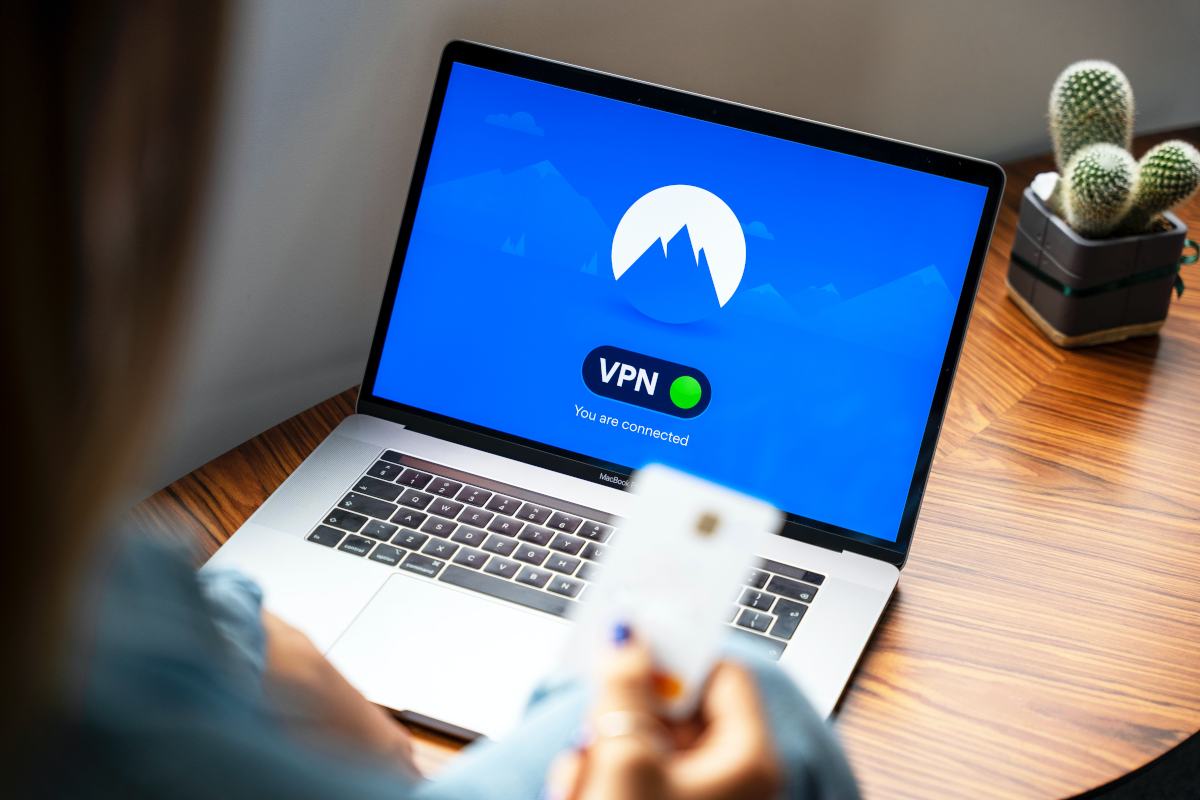
WireGuard en el escritorio
En que ando metido
Como todos los jueves quiero contarte en que ando metido para que sepas lo que encontrarás en los próximos días aquí.
Artículos
Respecto al tema de artículos, durante los próximos días verá a la luz un nuevo capítulo del tutorial sobre diálogos para scripts. En particular, en este nuevo episodio, te muestro la posibilidad de hacer esos diálogos directamente con Python, y por supuesto algunos módulos, pero sin mas herramientas. Si has hecho un script, y te resulta incómodo tener que recurrir al terminal cada vez que lo quieres utilizar, la solución es dotarlo de una interfaz gráfica para que sea más cómoda la utilización. No solo para ti, sino también para otros usuarios que quieran utilizarlo.
Por otro lado, estoy en vía de terminar el artículo de Roles en Ansible, del tutorial automatización en Ansible. Este nuevo episodio si que no tengo claro que se publique esta semana.
Aplicaciones
Respecto al tema de aplicaciones, lo cierto es que estoy trabajando sobre varias. Todo ello de nuevo gracias al proyecto de 12 meses 12 aplicaciones Open Source. La primera de ellas, sobre la que te hablaré en este episodio del podcast. Y otra consistente en gestionar túneles ssh, pero de nuevo sin recurrir al terminal, directamente desde el escritorio, mediante un indicador situado en el área de indicadores.
¿Como es esto de WireGuard en el escritorio?
Como te decía en la introducción, el objeto de esta aplicación es el de poder gestionar tu cliente de WireGuard en el escritorio, en Ubuntu, o cualquier otra distribución que utilice el entorno de escritorio de GNOME Shell, sin necesidad de recurrir al terminal.
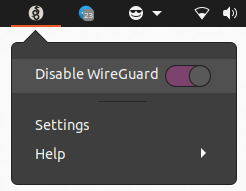
Esto de recurrir al terminal, está bien, es muy interesante, pero para un usuario novel o para simplemente levantar o tumbar un servicio, no es nada práctico.
Como funciona este indicador de WireGuard en el escritorio
Esta aplicación se sitúa en el área de indicadores y tiene dos funcionalidades, principalmente,
- Monitorizar el estado de tu cliente de WireGuard en el escritorio, de forma que te permite saber en todo momento si está en funcionamiento o está deshabilitado. Para ello, simplemente cambiará el tono del indicador
- Habilitar y deshabilitar de forma sencilla WireGuard, sin necesidad de recurrir al terminal. En este caso, necesitarás ganar derechos de administrador para poder hacerlo, porque este servicio solo lo puede gestionar
root, a menos que lo excepciones en/etc/sudoers.
Para poder conocer y gestionar WireGuard en el escritorio, tiene una configuración básica, como te muestro en la siguiente captura de pantalla.
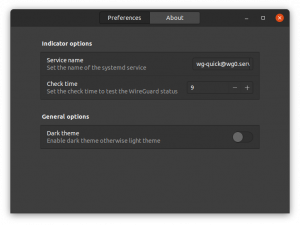
Como ves, en la captura de pantalla anterior, tienes dos opciones particulares de esta aplicación, como son,
- el nombre del servicio que habilita y deshabilita WireGuard. En general esto está definido como
wg-quick@wg0.service. Sin embargo, es posible que tu hayas decidido ponerle otro nombre al servicio. De esta manera te resultará fácil modificarlo. - el tiempo de comprobación. Esto te permite configurar cada cuanto tiempo tiene que comprobar si el servicio está en funcionamiento o no lo está. Inicialmente esto no sería necesario, porque tu deberías habilitar y deshabilitar WireGuard en el escritorio directamente desde aquí, sin embargo, por si lo haces desde cualquier otro sitio, cada cierto tiempo, lo comprobará.
Por otro lado, tiene una opción que es mas general y que se refiere al tema de los iconos permitiéndote elegir entre un tema de icono mas claro o mas oscuro para que se adecue a tu entorno de escritorio.
Conclusión
Como ves se trata de una aplicación realmente cómoda y práctica que te va a permitir de forma muy sencilla, gestionar WireGuard en el escritorio.
En el momento de publicar este podcast, todavía no está disponible en la página de extensiones de GNOME Shell, pero la encontrarás en los próximos días.
Espero que te haya gustado este nuevo episodio del podcast. Si puedes, te agradecería una valoración en iVoox y/o en Apple Podcast.
Imagen de portada de Petter Lagson en Unsplash